使用“创建实体网格”在部件上生成实体网格时(或者,在针对 CAD 实体模型创建表面网格的“验证表面网格”阶段中),实体网格引擎将先检查部件是否无间隙。“无间隙”意味着所有表面上的网格都是完整的,网格线将创建有效的单元,且网格正确连接到周边的相邻表面,以便完全封闭体积。(假设使用注射器刺穿部件并尝试给它注满水,如果不漏水,则表示模型无间隙。如果单元缺失或未在边缘处正确连接在一起,则水会渗漏,这表示网格存在空间密封性问题。)图 1 显示了一个空间密封性问题示例。
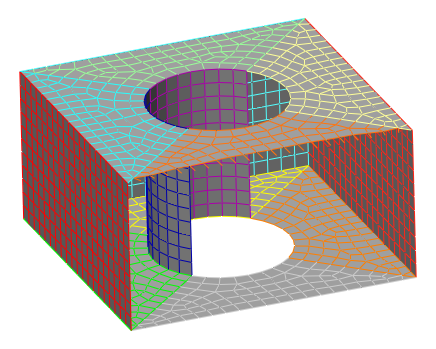
图 1:存在空间密封性问题的模型。CAD 模型缺少圆柱形孔表面的一半。(为了显示立方体的内部,外表面已隐藏。)
请按照以下步骤,找出导致网格存在空间密封性问题的原因。
- 对部件或模型划分网格之后,将显示一个对话框,指出某些部件无法进行实体网格划分和/或存在空间密封性问题。关闭网格对话框之后,树视图将使用黄色感叹号 (!) 标记存在问题的部件。(或者,使用“网格”
 “网格”
“网格” “查看网格划分结果”查看哪些部件存在问题。“问题”按钮将汇总问题部件,“部件”按钮下的“日志文件”将提供相应部件为何失败的详细信息。
“查看网格划分结果”查看哪些部件存在问题。“问题”按钮将汇总问题部件,“部件”按钮下的“日志文件”将提供相应部件为何失败的详细信息。 - 使用“绘制”
 “设计”
“设计” “层”“控制”命令。邻近空间密封性问题的单元位于第 2 层或第 6 层上。隐藏其他层(并选择性地隐藏其他已划分网格的部件),然后放大问题层。通过显示完整网格且仅显示问题层,应当可以找出空间密封性问题的原因。例如,第 2 层或第 6 层是否在网格中勾勒出一个孔?单元是否已严重变形或扭曲?
“层”“控制”命令。邻近空间密封性问题的单元位于第 2 层或第 6 层上。隐藏其他层(并选择性地隐藏其他已划分网格的部件),然后放大问题层。通过显示完整网格且仅显示问题层,应当可以找出空间密封性问题的原因。例如,第 2 层或第 6 层是否在网格中勾勒出一个孔?单元是否已严重变形或扭曲? - 解决问题的部分选项如下所示:
- 对于 CAD 实体模型。如果问题在于网格中缺少表面或孔,请检查原始 CAD 模型是否存在问题。在某些情况下,极小或极薄的表面(例如,零半径圆角)可能会导致相邻表面之间的网格不匹配。调整 CAD 模型之后,请再次尝试划分网格。
- 对于 CAD 实体模型。如果整个表面缺失或混乱,请检查“FEA 编辑器”环境中的容差。首先,请使用“网格”
 “网格”
“网格” “特征匹配”命令。检查有问题的部件是否包含任何不匹配的或多重匹配的特征。如果是,请更改“特征匹配网格尺寸”,然后单击“应用”按钮。其目的在于,通过更改容差来消除不匹配的和多重匹配的边。(另请参见特征匹配。)如果问题区域中的部件或表面未正确着色,请使用“视图”
“特征匹配”命令。检查有问题的部件是否包含任何不匹配的或多重匹配的特征。如果是,请更改“特征匹配网格尺寸”,然后单击“应用”按钮。其目的在于,通过更改容差来消除不匹配的和多重匹配的边。(另请参见特征匹配。)如果问题区域中的部件或表面未正确着色,请使用“视图” “外观”
“外观” “CAD 渲染”,然后更改渲染设置。目的在于使这些设置正确渲染模型。
“CAD 渲染”,然后更改渲染设置。目的在于使这些设置正确渲染模型。 - 对于 CAD 实体模型。在整个模型(“网格”
 “网格”
“网格” “三维网格设置”)或仅在失败的部件(在部件上单击鼠标右键,然后单击“CAD 网格选项”
“三维网格设置”)或仅在失败的部件(在部件上单击鼠标右键,然后单击“CAD 网格选项” “部件”)中尝试使用更精细的表面网格;或者,通过在问题区域中使用细化点(在问题区域中选择一个或多个顶点,然后单击鼠标右键并选择“添加”
“部件”)中尝试使用更精细的表面网格;或者,通过在问题区域中使用细化点(在问题区域中选择一个或多个顶点,然后单击鼠标右键并选择“添加” “细化点”)执行此操作。更改网格尺寸后,再次尝试创建网格(“网格”
“细化点”)执行此操作。更改网格尺寸后,再次尝试创建网格(“网格” “网格”
“网格” “生成三维网格”)。
“生成三维网格”)。 - 对于 CAD 实体模型和手动构建的模型。如果问题区域较小,则可在“FEA 编辑器”环境中手动修复网格。根据需要添加和/或删除直线,创建有效的单元。为此,请逐一添加和/或删除直线,或者复制或挤压表面等等。在某些情况下,全局捕捉(“绘制”
 “修改”
“修改” “全局捕捉”)有助于将修复后的网格捕捉到现有网格中。请记住,有效的表面单元由 3 面或 4 面区域组成。如果添加直线,请确保对新直线使用适当的部件、表面和层编号。修复网格后,在部件上单击鼠标右键,然后选择“CAD 网格选项”
“全局捕捉”)有助于将修复后的网格捕捉到现有网格中。请记住,有效的表面单元由 3 面或 4 面区域组成。如果添加直线,请确保对新直线使用适当的部件、表面和层编号。修复网格后,在部件上单击鼠标右键,然后选择“CAD 网格选项” “创建实体网格”创建网格,并检查问题是否已解决。
“创建实体网格”创建网格,并检查问题是否已解决。